iPhone Xにアップグレードしてから約1年間、 iOSアップデートを通してずっとこの症状に悩まされていました。入力した連絡先が連絡先リストやWhatsAppに表示されず、番号を再入力したり、誰かに電話をかけたりすると表示されます。今のところ、唯一の回避策は、入力後すぐに電話をかけることです。そうすれば表示されます。この方法を使う前に入力した連絡先は、電話をかけても表示されないので、削除して再度追加する必要があります。これがいかに問題になるかお分かりいただけると思います。何か助けていただけると嬉しいです。よろしくお願いします!
- Appleサポートコミュニティより抜粋
連絡先リストに登録されている人に電話をかけたいときは、簡単な検索で見つけることができます。しかし、保存した連絡先がiPhoneに表示されないことがあります。なぜiPhoneの連絡先の名前が消えてしまったのでしょうか?どうすればiPhoneに連絡先を再び表示させることができるのでしょうか?もしこの問題に深く悩んでいるなら、このガイドをざっと読んでみれば、きっと解決の糸口が見つかるかもしれません。
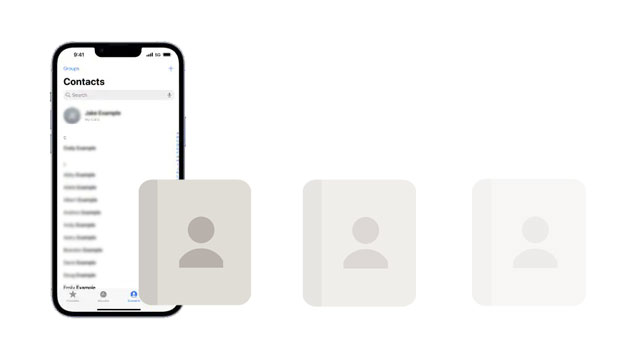
解決方法に進む前に、iPhoneの連絡先が表示されない理由を理解しておくと役立ちます。最も一般的な原因は次のとおりです。
iPhone の連絡先が表示されない場合は、次の 9 つの実証済みの方法で問題を解決できます。
まず最初にできることは、iPhoneを再起動することです。一時的なシステム障害は、iPhoneにすべての連絡先が表示されない、アプリがクラッシュする、パフォーマンスが低下するなど、多くの一般的なエラーを引き起こす可能性があるため、iPhoneを再起動するだけで問題が解決する場合があります。

iPhoneは通常、連絡先を関連付けられたアカウントごとにグループ分けして表示します。グループを非表示にすると、一部の連絡先がiPhoneに表示されなくなる場合があります。再度表示するには、iPhoneですべての連絡先グループを有効にする必要があります。
ステップ 1. iPhone で電話アプリを開き、 「連絡先」をクリックします。
ステップ 2. 左上隅の「グループ」 > 「すべての連絡先を表示」 > 「完了」をクリックします。

iPhoneで連絡先が読み込まれない場合は、iCloudまたはサードパーティのアカウント(Gmail、Yahooなど)で連絡先が同期されているかどうかを確認してください。手順は以下のとおりです。
ステップ1. 「設定」 > 「Apple ID」 > 「iCloud」に移動します。
ステップ 2.連絡先がオンになっていることを確認します。( iCloud の連絡先が同期されていない可能性があります)

その他のアカウントの場合: [設定] > [連絡先] > [アカウント]でアカウントを選択し、 [連絡先]が有効になっていることを確認します。
同期がサイレントに失敗することがあります。同期をオフにしてからオンにすると、表示されないiPhoneの連絡先が再読み込みされることがあります。手順は以下のとおりです。
iCloud 連絡先:
ステップ 1.設定アプリを開き、自分の名前をタップします。
ステップ 2. iCloudを選択 >連絡先をオフに > 「iPhone に保存」をタップして、同期した連絡先を iPhone に保存します。
ステップ 3.連絡先オプションをオンにします。
ステップ 4. 求められたら、ポップアップで[マージ] をクリックします。

Yahoo/Gmailの連絡先:
ステップ 1. iPhone の「設定」 > 「連絡先」 > 「アカウント」に移動します。
ステップ 2. 連絡先を同期したアカウントを選択します。
ステップ 3.連絡先をオフにして、デバイスを再起動します。
ステップ 4. Yahoo/Gmail の連絡先を再度オンにします。

iPhoneに新しい連絡先が表示されない場合のiOSバグを修正するもう一つの簡単な方法は、 iPhoneを最新バージョンにアップデートすることです。手順は以下のとおりです。
ステップ 1. iPhone の「設定」 > 「一般」 > 「ソフトウェア・アップデート」に移動します。
ステップ 2. 新しいバージョンがある場合は、 「ダウンロードとインストール」をタップします。

連絡先を連絡先グループに保存したが、連絡先に表示されない場合は、次の手順を試してください。
ステップ 1. iPhone で連絡先アプリを開き、左上隅の「グループ」をクリックします。
ステップ 2. [すべてのグループ]がチェックされていることを確認します。
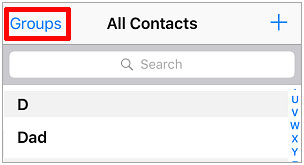
iPhoneの連絡先が表示されない場合は、Apple IDに問題がある可能性があります。そのため、iPhoneでApple IDをしばらくサインアウトし、再度サインインしてみてください。ただし、デバイスのデータが失われる可能性があることにご注意ください。
手順は次のとおりです。
ステップ 1. [設定]に移動して、自分の名前をタップします。
ステップ 2. 「サインアウト」をクリックして操作を確認します。( Apple ID からサインアウトできませんか?)
ステップ 3. 数分後、 「設定」を開き、自分の名前をタップして、 「サインイン」をタップし、Apple ID にログインします。

通話時に保存した連絡先がiPhoneに表示されない場合は、短縮名機能によって名前の表示形式が異なっているか、完全に非表示になっている可能性があります。そのため、この機能をオフにして、iPhoneに連絡先が表示されない問題が解決するかどうかを確認してください。
ステップ 1.設定アプリを開き、連絡先を選択します。
ステップ 2. [ショート ネーム]をクリックし、 [ショート ネームを無効にします] をクリックします。

上記のヒントをすべて試しても連絡先が復元されない場合は、Appleサポートチームに問い合わせてみてください。Appleサポートの公式ウェブサイトから連絡を取り、彼らの提案に従ってください。
上記のすべての解決策を試してもiPhoneの連絡先が表示されない場合は、アップデートまたは復元中に誤って連絡先が削除または失われた可能性があります。特に、復元後またはiCloudとの同期後にiPhoneに連絡先が表示されない場合は、その可能性が高くなります。さらに悪いことに、最近のiCloudまたはiTunesのバックアップがない場合、復元は不可能に思えます。
幸いなことに、それらを復元する確実な方法はまだあります。Coolmuster Coolmuster iPhone Data Recovery (iPhoneデータ復元)バックアップがなくてもiPhoneを直接スキャンし、紛失または削除された連絡先を復元できる強力なデスクトップツールです。
iPhone データ復旧の主な機能:
バックアップなしでiPhoneから失われた連絡先を回復する方法は次のとおりです。
01ソフトウェアをパソコンにダウンロードしてインストールしたら、デスクトップから起動します。次に、USBケーブルを使ってiOSデバイスを接続します。プログラムが自動的にデバイスを検出します。プロンプトが表示されたら、デバイス上で「信頼」をタップして接続を許可します。

02接続したら、インターフェースから「連絡先」を選択し、「スキャンの開始」をクリックして開始します。

03スキャンが完了すると、復元された連絡先をプレビューできるようになります。復元するには、「コンピュータに復元」ボタンをクリックするだけで、iPhoneから削除された連絡先がコンピュータに保存されます。

ビデオチュートリアル:
このチュートリアルが、iPhoneに連絡先が表示されない問題の解決に役立つことを心より願っております。連絡先が削除されたり、永久に失われたりした場合でも、 Coolmuster iPhone Data Recovery (iPhoneデータ復元)バックアップ不要で信頼性の高い復元ソリューションを提供します。
連絡先が消えて、日々の生活に支障をきたさないでください。今すぐ行動を起こして、iPhoneのアドレス帳へのフルアクセスを復元しましょう!
関連記事:
【2025年更新】iPhoneの連絡先検索が機能しない問題を解決する6つの方法





